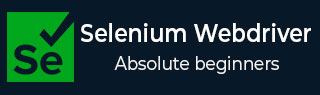
- Selenium Webdriver 教程
- 家
- 介绍
- 安装
- 浏览器导航
- 识别单个元素
- 识别多个元素
- 显式等待和隐式等待
- 弹出窗口
- 向后和向前导航
- cookie
- 例外情况
- 动作类
- 创建基本测试
- 形式
- 拖放
- 视窗
- 警报
- 处理链接
- 处理编辑框
- 颜色支持
- 在 Python 中生成 HTML 测试报告
- 从 Excel 读取/写入数据
- 处理复选框
- 在多个浏览器中执行测试
- 无头执行
- 等待支持
- 选择支持
- JavaScript 执行器
- Chrome WebDriver 选项
- 滚动操作
- 捕获屏幕截图
- 右键点击
- 双击
- Selenium Webdriver 有用资源
- Selenium WebDriver - 快速指南
- Selenium WebDriver - 有用的资源
- Selenium WebDriver - 讨论
Selenium Webdriver - 浏览器导航
我们可以在 Python 中的 Selenium webdriver 的帮助下打开浏览器并导航到应用程序。这是在 get 方法的帮助下完成的。在自动化测试时,我们创建的第一步是使用 URL 启动应用程序。
Selenium Webdriver 的语法如下-
driver.get("<url>")
driver.get("https://www.tutorialspoint.com/index.htm")
对于 get 方法,网络驱动程序会等待页面完全加载,然后再进行下一步。如果我们尝试启动一个包含大量 AJAX 调用的网页,那么 Web 驱动程序不会意识到该页面何时完全加载。
要解决此问题,我们必须在代码中应用等待。
代码实现
selenium webdriver 的代码实现如下 -
from selenium import webdriver
#set chromedriver.exe path
driver = webdriver.Chrome(executable_path='../drivers/chromedriver')
#url launch
driver.get("https://www.tutorialspoint.com/questions/index.php")
#get page title
print('Page title: ' + driver.title)
#quit browser
driver.quit()
输出

输出显示消息 - Process with exit code 0。这意味着上述 Python 代码已成功执行。此外,应用程序的页面标题(从 driver.title 方法获取)- 最佳技术问题和答案也会打印在控制台中。